小熊系统电脑怎么连接投影仪?电脑连接投影仪教程
在日常生活中,有时候需要将电脑连接投影仪来配合使用。不过一些用户没有接触过这方面的事情,不知道怎么连接投影仪。那么下面就让小编为大家带来电脑连接投影仪教程。
1.打开电脑和投影仪,用VGA视频线连接电脑和投影仪。
2.连接后对电脑的设备管理进行设置:打开电脑的控制面板,找到硬件和声音下的连接到投影仪。
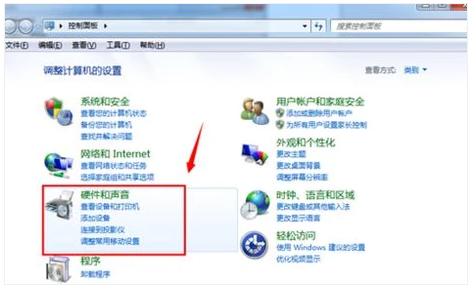
3.找到“连接到投影仪”的选择点击,随后跳转出来的界面中会有“仅计算机 复制 扩展 仅投影仪”四个选项,选择复制。
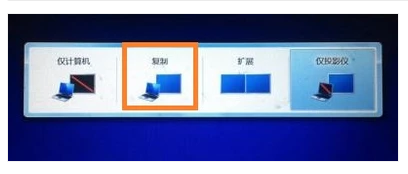
4.选择“仅计算机”意思是投影仪上将不会显示图像,计算机将不会输出图像到投影仪;如果我们选择“仅投影仪”,那么计算机将会关闭自己的显示器上的图像输出,在某种情况下有利于节能。
5.至于复制,是投影仪和电脑上的分辨率显示输出是完全一致的;还有一个拓展功能,我们可以将一个显示器上的图像输出放到两个显示器上,也可以对这两个不同的显示器进行不同的分辨率调节,需要我们自己根据实际需要进行调节。

6.一般情况下,我们是使用投影仪进行放映展示PPT或者是一些视频文稿,具体的设置,我们可以在屏幕分辨率里面进行不同的显示器调节,这里大家可以参考一下自己自身显示器的设置过程。
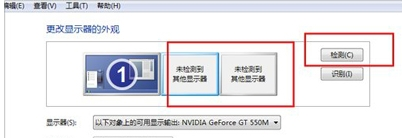
以上就是小编为大家带来的电脑连接投影仪教程。需要用电脑连接投影仪时,可以参照上述教程来让电脑连接投影仪。
Win7教程查看更多

轻松学会安装win7系统教程 2021-10-05 查看详情

戴尔灵越 15如何重装win7系统? 2021-10-05 查看详情

详聊惠普4431s怎么一键重装win7系统 2021-10-05 查看详情

台式计算机重装win7系统简单教程 2021-10-01 查看详情
Win10教程查看更多










